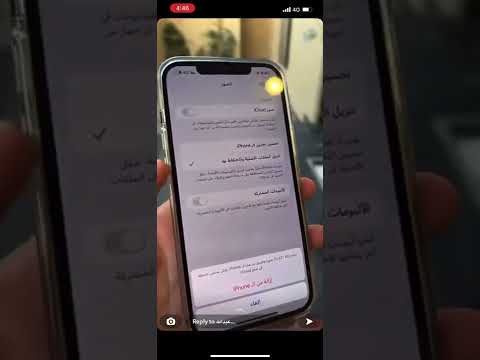فيما يلي إرشادات بسيطة وسهلة الفهم ومفصلة خطوة بخطوة حول استخدام البريد الإلكتروني لإرسال الملفات إلى أشخاص آخرين.
خطوات

الخطوة 1. افتح برنامج البريد الإلكتروني الخاص بك

الخطوة 2. غادر انقر فوق جديد

الخطوة الثالثة. اكتب عنوان البريد الإلكتروني للشخص الذي تريد إرسال الملف إليه في "إلى
..' خط.

الخطوة 4. اكتب سبب البريد الإلكتروني في "الموضوع:
' خط.

الخطوة 5. حدد موقع رمز "مشبك الورق" على شريط الأدوات

الخطوة 6. انقر بزر الماوس الأيسر فوق رمز مشبك الورق

الخطوة 7. غادر انقر فوق "تصفح"

الخطوة 8. انتقل إلى الملف الذي تريد إرساله

الخطوة 9. انقر نقرًا مزدوجًا فوق الملف الذي تريد إرساله

الخطوة العاشرة. يجب إغلاق نافذة "تصفح" وإعادتك إلى بريدك الإلكتروني

الخطوة 11. ابحث تحت "الموضوع:
' خط. يجب أن تشاهد رمزًا يمثل الملف الذي تريد إرساله. يجب أن يتم تسميته باسم وحجم الملف الذي تريد إرساله.

الخطوة 12. اكتب أي ملاحظات في بريدك الإلكتروني كما تفعل عادةً

الخطوة 13. تحقق مرة أخرى من العنوان والموضوع والملف المرفق للتأكد من صحة كل شيء

الخطوة 14. انقر بزر الماوس الأيسر على "إرسال"
فيديو - باستخدام هذه الخدمة ، قد تتم مشاركة بعض المعلومات مع YouTube

نصائح
- يجب عليك قراءة صفحات wikiHow على آداب البريد الإلكتروني المتعلقة بـ "الموضوع:" والمحتوى العام.
- يمكنك تكرار الخطوات من خمسة إلى أحد عشر لإرسال ملفات متعددة.
- إذا كنت لا ترى رمزًا أسفل سطر "الموضوع:" ، فكرر الخطوات من خمسة إلى أحد عشر. إذا استمر عدم ظهور الرمز ، فاتصل بوحدة الدعم الفني لبرنامج البريد الإلكتروني الخاص بك.
- إذا كنت لا ترى "مشبك ورق" على شريط الأدوات الخاص بك ، فابحث عن "إدراج" على شريط الأدوات أعلى بريدك الإلكتروني. انقر بزر الماوس الأيسر على "إدراج" وابحث عن "ملف" في القائمة المنسدلة. انقر بزر الماوس الأيسر على "ملف" وتابع وفقًا للتوجيهات أعلاه.
- ستجد عادة رابطًا للدعم الفني في "المساعدة".
تحذيرات
- على الرغم من أن Outlook يمكن أن يشجع هذا السلوك ، إلا أنه من الممارسات السيئة تضمين الملفات في الرسائل.
- معظم برامج البريد الإلكتروني و / أو مزودي خدمة الإنترنت (ISP) لديهم قيود على كمية المعلومات التي يمكن إرسالها في بريد إلكتروني واحد. في معظم الحالات ، يكون حجمه 1 ميغا بايت.
- هناك العديد من برامج البريد الإلكتروني المتاحة. قد تجد بعض الاختلافات بين برنامجك وهذه التعليمات.
- من فضلك ، اتصل بالشركة المصنعة للبرنامج و / أو مزود خدمة الإنترنت للحصول على مزيد من المعلومات حول قيود الخدمة الخاصة بهم.
- لا تخلط بين "كمية المعلومات" و "عدد الملفات". ملف واحد بحجم 1 ميغا بايت هو نفسه عشرة ملفات بحجم 100 كيلو بايت.